Come scaricare il tuo video o clip per Twitch
Se vuoi vedere solo i momenti migliori delle tue clip di Twitch ancora e ancora offline, potresti dover utilizzare uno strumento speciale come Clideo. È utile quando devi tagliare le parti migliori.
Il nostro strumento online è compatibile con tutti i sistemi operativi e funziona in modo altrettanto efficiente su dispositivi Windows, Android o iOS. È così facile da usare e intuitivamente completo che non hai bisogno di alcuna precedente esperienza di editing video per padroneggiarlo.
Ultimo ma non meno importante, Clideo è al sicuro, rispettiamo i diritti di proprietà intellettuale e non condividiamo mai i tuoi dati con altri utenti.
-
Carica un video
Vai su Twitch e scarica la clip. Puoi trovare le tue clip nella tua Dashboard Creatore nella sezione Contenuti.
Quindi apri il nostro Video Cutter di Clideo in qualsiasi browser, sia esso Internet Explorer, Google Chrome o Mozilla Firefox. Chiama il menu a discesa sul lato destro del riquadro blu e importa le registrazioni dalla libreria del tuo computer, dal rullino fotografico o da Google Drive e Dropbox. La clip verrà caricata automaticamente.
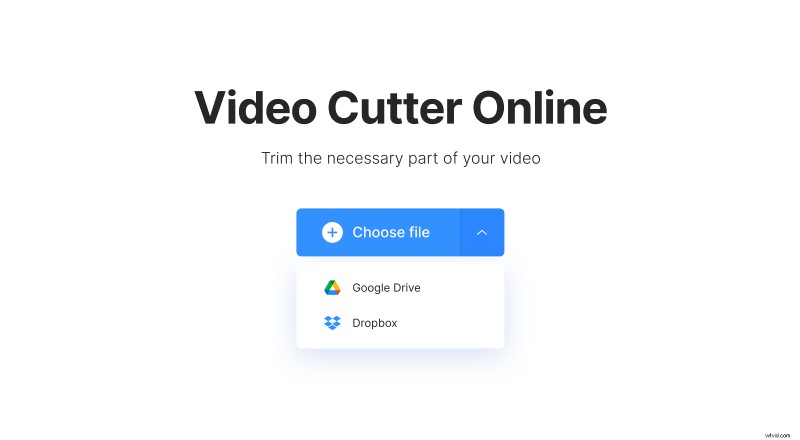
-
Taglia e converti se necessario
Seleziona lo snippet di cui hai bisogno spostando i cursori o impostando i tempi manualmente e scegli una delle opzioni:
- Estrai selezionati:salva solo lo snippet selezionato. Seleziona le caselle "Dissolvenza in apertura" e "Dissolvenza in chiusura" per far emergere gradualmente il video dall'oscurità completa e terminare anch'esso con una cornice scura.
- Elimina selezionati:cancella lo snippet selezionato e unisci il resto. Fai clic su "Dissolvenza incrociata" per rendere la transizione fluida e fluida.
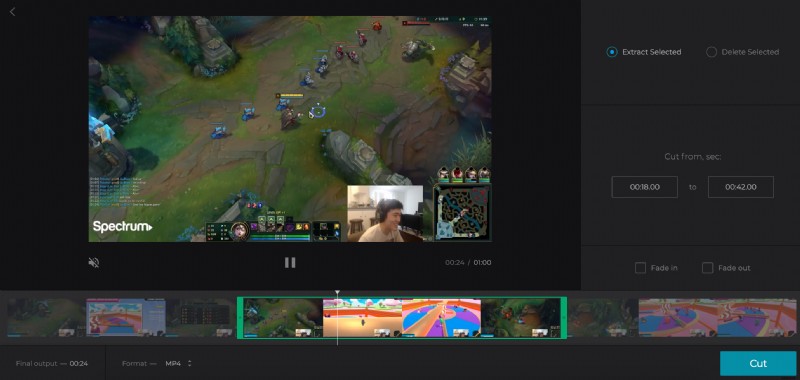
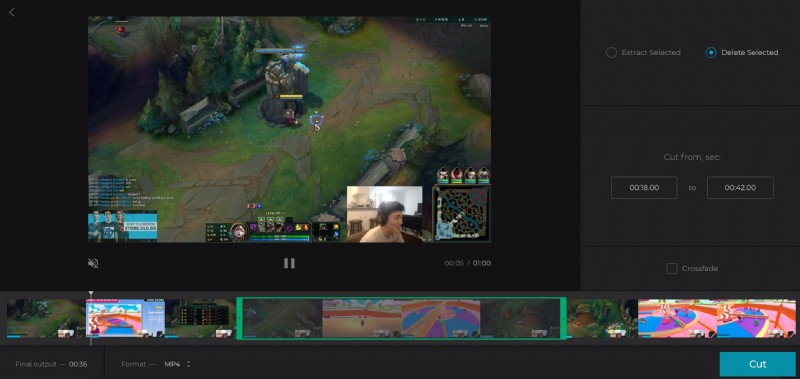
Non dimenticare di impostare un formato. Sebbene MP4 sia compatibile con tutti i social media, Clideo offre anche quelli meno popolari come ASF, MTS e altri.
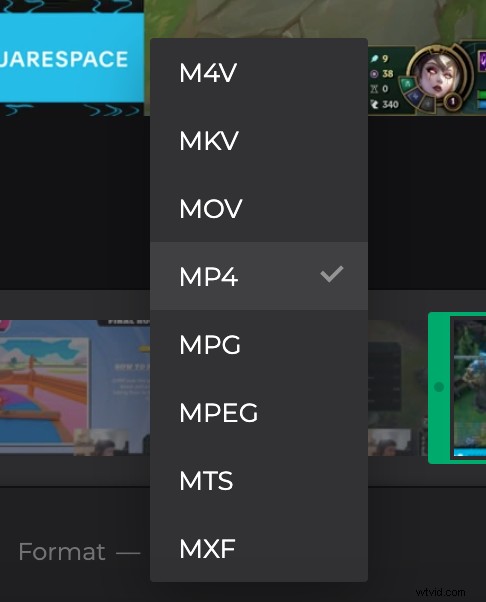
Fai clic su "Taglia" e lascia che il tuo video venga elaborato.
-
Scarica la clip di Twitch
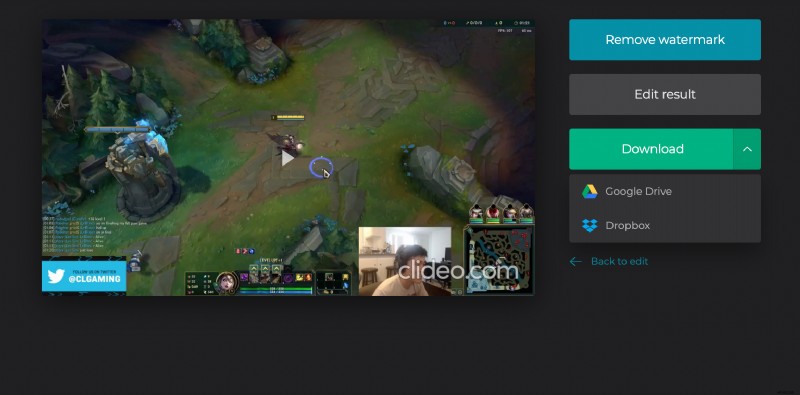
Controlla il risultato e assicurati che non necessiti di correzioni. Se è abbastanza buono, salva il video sul tuo dispositivo personale o sul cloud storage. Se hai cambiato idea e desideri modificare qualcosa, fai clic su "Torna alla modifica" e riprova ancora una volta.
